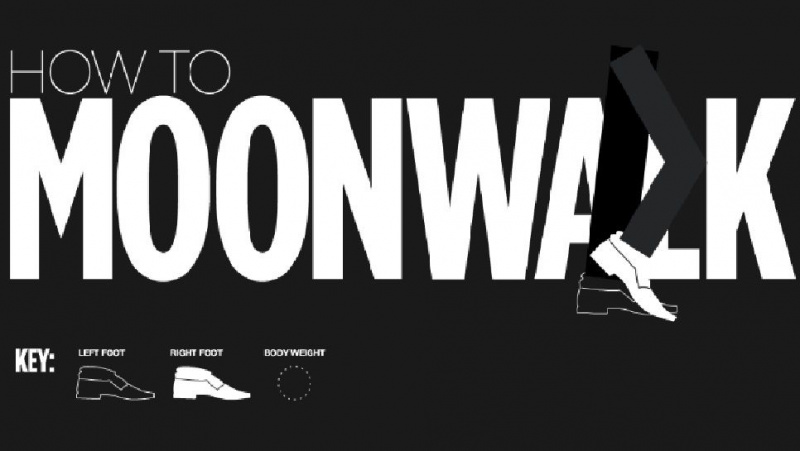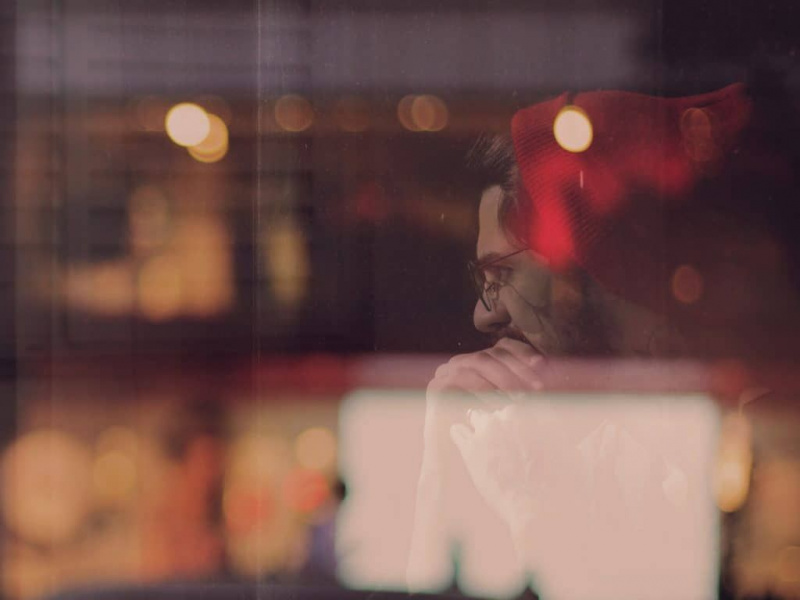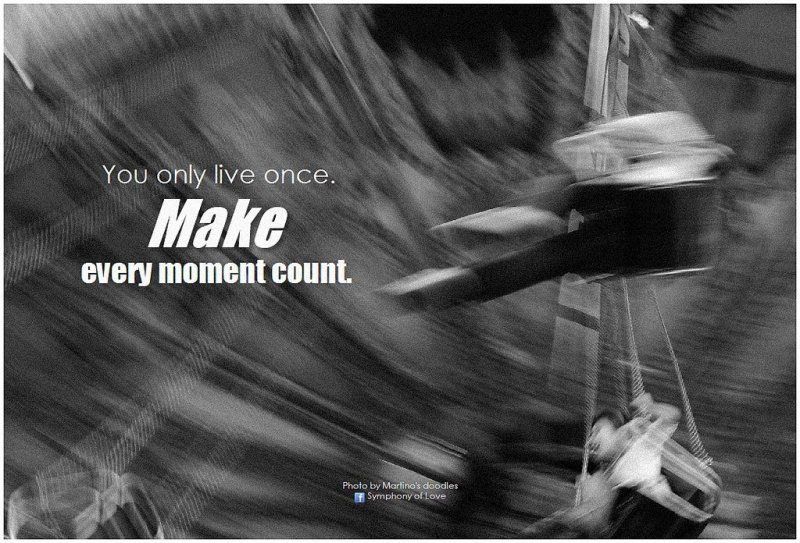10 maneiras de usar seu armazenamento em nuvem

Caso você não tenha certeza do que é 'armazenamento em nuvem', é basicamente um lugar virtual para salvar dados online. É uma alternativa online para um disco rígido externo ou outro hardware de armazenamento, na verdade. Existem muitas maneiras de usar nosso armazenamento em nuvem. Aqui, a Make Use Of compartilhou 10 maneiras de usar seu armazenamento em nuvem nas quais você pode não ter pensado:
Alguém poderia pensar que agora já teríamos abordado todas as maneiras diferentes de colocar o armazenamento em nuvem gratuito em uso. Nós aqui em MakeUseOf.com fizemos nossa pequena parte. Eu coloquei minhas próprias células cerebrais em overdrive e descobri alguns usos de armazenamento em nuvem que são criativos alguns meses atrás. Mas todos nós precisamos de uma fonte constante de inspiração, que geralmente vem das histórias de outras pessoas ao nosso redor.
Quando falamos sobre armazenamento em nuvem, geralmente se trata de um confronto entre os três grandes - Dropbox, SkyDrive e Google Drive . Você pode jogar Box.net nele também como um jogador sério. Ou Ubuntu One . Os nomes podem mudar, mas o denominador comum é que os usamos para backup e colaboração. Então, vamos tentar encontrar algumas maneiras mais interessantes de preencher todo o espaço que eles nos dão gratuitamente.
Como um cofre de história da família ... Entrevistas com avós

Eu descobri esse uso tocante de armazenamento em nuvem enquanto navegava por Dropbox - 100 milhões de agradecimentos sub-site. Enquanto a maioria de nós usa o Dropbox e outras opções de armazenamento em nuvem para backup e trabalho colaborativo, alguém se inspirou a usá-lo como um lugar para guardar joias de família - entrevistas com seus bisavós resumindo sua história de vida.
Salve todos os seus anexos do Gmail no Google Drive
Aaron nos deu um passo a passo detalhado sobre como usar Attachments.me para salvar todos os seus anexos do Gmail no Google Drive, SkyDrive, Dropbox e Box. É uma das melhores maneiras de cobrir quatro serviços em nuvem com um único aplicativo. Attachments.me tem um plano livre e dois sabores pagos. Com o Attachments.me, você também pode configurar regras ou filtros para redirecionar arquivos específicos para pastas específicas. Você pode configurar duas regras no plano gratuito.
Propaganda

Você também pode usar scripts do Google simples para configurar fluxos de trabalho automatizados para salvar anexos de arquivos e imagens no Google Drive. O Digital Inspiration oferece dois scripts úteis para enviar seus anexos do Gmail para o Google Drive e também salvar automaticamente seus anexos de imagem do Gmail no Google Drive . O último é útil porque o Google Drive pode realizar OCR em imagens e arquivos PDF para extrair texto. O Microsoft SkyDrive também possui um recurso de OCR. Por exemplo, se você tiver vários PDFs no Google Drive, poderá pesquisá-los facilmente na barra de pesquisa.
Mantenha suas gravações no Dropbox

DropVox é um aplicativo iOS com nome apropriado que grava memos de voz e os envia diretamente para o Dropbox. O aplicativo é simples em si mesmo. Com um único clique, você pode capturar suas ideias faladas e lembretes na forma de memos de voz e fazer o upload automático para o Dropbox como formato de arquivo M4A compactado. O aplicativo custa US $ 1,99 na iTunes Store.
Incorporar vídeo com o Google Drive
O Google Drive é uma opção útil se você deseja enviar seus próprios vídeos e incorporá-los a um site ou blog. Esta é uma opção útil se você não quiser usar o YouTube ou qualquer outro site de hospedagem de vídeo.
1. Faça login no Google Drive. Clique em Carregar .
2. Selecione o vídeo e clique no botão Compartilhar para alterar o acesso de visualização de Privado para Público se desejar hospedá-lo em um blog ou site.
3. Clique com o botão direito no arquivo de vídeo enviado e selecione Abra com - Visualizador do Google Drive. Propaganda

4. Na página do Visualizador do Google Drive, selecione Arquivo - Incorpore este vídeo . Copie e cole o código embed em seu blog.

Use o Google Drive como um visualizador de arquivos
O Google Drive pode ser usado como um visualizador improvisado de arquivos. Atualmente, ele suporta 30 tipos de arquivo. Isso inclui formatos de arquivo de código como - .CSS, .HTML, .PHP, .C, .CPP, .H, .HPP, .JS. Você também pode ver os formatos .ZIP e .RAR. Se você tiver um arquivo destinado a um programa de ilustração vetorial e ele não estiver instalado, tente abrir o arquivo no Google Drive. Pode abrir Adobe Illustrator (.AI) e arquivos de gráficos vetoriais escaláveis (.SVG). A mesma solução alternativa também se aplica a arquivos AutoCAD (.DXF).

Os tipos de arquivo com 25 MB ou menos podem ser visualizados e impressos, se necessário. Para visualizar um arquivo, clique no título do arquivo no Google Drive. Veja o lista de tipos de arquivos suportados .
Use o Dropbox como um repositório de papel de parede
Propaganda

Mark falou sobre Desktoppr em 2012, quando estava distribuindo convites beta. Ainda é uma ótima ferramenta para controlar a aparência do papel de parede da área de trabalho com a ajuda do Dropbox. Como o Dropbox é independente de plataforma, Desktoppr funciona com quase todos os sistemas operacionais. Você pode entrar e conectar o Desktoppr a uma pasta Papel de parede em seu Dropbox após a devida autorização. A pasta será atualizada com os papéis de parede mais recentes. Você também pode enviar seus próprios papéis de parede para o Desktoppr, adicionando suas próprias imagens a uma pasta de papéis de parede do Desktoppr dentro do Dropbox. Os papéis de parede serão sincronizados pelo aplicativo da web para exibição pública.
Defina a pasta de papel de parede do Dropbox como o local da imagem padrão. No Windows, vá para Painel de controle - Aparência - Personalização .
Crie questionários em vídeo no Google Drive

Sim, você pode fazer isso agora com Formulários no Google Drive. Em uma atualização mais recente, você pode incorporar um vídeo do YouTube em um formulário e criar questionários e questionários mais interativos.
Envie pesquisas rápidas do Excel

O Google Drive e o Microsoft SkyDrive são ideais para criar e editar documentos. Ryan mostrou um dos melhores usos do SkyDrive quando falou sobre usando SkyDrive e o aplicativo da web OneNote para pesquisa online. As pesquisas do Excel são outro recurso forte do SkyDrive. Você pode usá-los facilmente para planejar eventos, fazer uma votação, criar questionários para a turma, coletar feedback, etc.
1. Faça login SkyDrive.com
2. Clique no Crio botão e escolha Inquérito Excel .
3. Insira o nome da sua pesquisa e adicione perguntas.Propaganda

4. Compartilhe a pesquisa (você também pode encurtar o URL).
5. As respostas às perguntas da pesquisa são agrupadas em uma planilha do Excel.
6. Incorpore as planilhas em uma página da web ou crie relatórios do Excel a partir delas.
Recortes de jornais e histórias em quadrinhos
Ainda existem algumas coisas que não são publicadas online. Recortes de jornais são um deles. Existem artigos para os quais não encontro cópias online. A próxima melhor coisa - usar uma câmera para escanear a cópia e convertê-la em um gráfico para proteção online. Por exemplo, nosso principal diário nacional tem uma coluna semanal de aconselhamento financeiro. A soma total desse conhecimento vai para uma pasta do Dropbox marcada como Lições financeiras. Outra coisa boa é que o mesmo jornal também publica a cópia exata do jornal como um e-paper. Isso também torna conveniente fazer uma captura de tela dos referidos artigos.
As histórias em quadrinhos são a base da infância. Meu primeiro amor por eles provavelmente criou raízes nas páginas 2 do nosso jornal. Graças a eles, posso satisfazer meu amor guardando as melhores tiras de Dilbert para Garfield como arquivos JPEG em uma pasta na nuvem.
Onde você guarda todos os seus infográficos favoritos
Costumo me apaixonar por infográficos bem feitos. Muitos deles giram em torno de um hobby pessoal favorito - a fotografia. Esses infográficos de fotografia não são apenas instrucionais, mas também folhas de dicas. O armazenamento em nuvem me dá um lugar para tê-los à mão e todo o espaço livre para estocá-los quando quiser. Também posso acessá-los do meu celular quando estou fora de casa com minha câmera.
Vamos revisar mais algumas dicas que abordamos anteriormente. Justin nos mostrou como sincronizar uma biblioteca de e-books com o Dropbox, entre outras coisas. Ele voltou a mostrar como o Dropbox pode ser usado para sincronizar calendários e inicie os downloads do BitTorrent remotamente. Bakari nos deu mais dez usos do Dropbox não tínhamos pensado nisso. Mais alguns encontram menção em nosso guia gratuito do Dropbox .
Parece que o Dropbox recebe toda a atenção, mas se o armazenamento em nuvem pode ser visto como um espaço de armazenamento e encaminhamento, certamente há muitas maneiras inovadoras de usar todos eles. Tenho certeza de que você tem alguns deles em mente. É para isso que serve o espaço de comentários. Dê-nos suas melhores dicas e mais algumas que você acha que deveriam ser possíveis, mas ainda não sabe como. Nós vamos descobri-los. Além disso, conte-nos sobre o armazenamento em nuvem de sua escolha.Propaganda
Escrito por Saikat Basu. Saikat é um aventureiro tecnológico em trajes de escritor. Quando ele não está vasculhando a rede em busca de notícias de tecnologia, você pode pegá-lo procurando por hacks para a vida e para aprender novidades. Você pode encontrá-lo em Google+ E Twitter cuidando do mundo.
10 maneiras de usar seu armazenamento em nuvem que você talvez não tenha pensado | Fazer uso de